1、打开Authorware 7.0,进入其主界面中;

2、添加一个显示图标至流程线上;
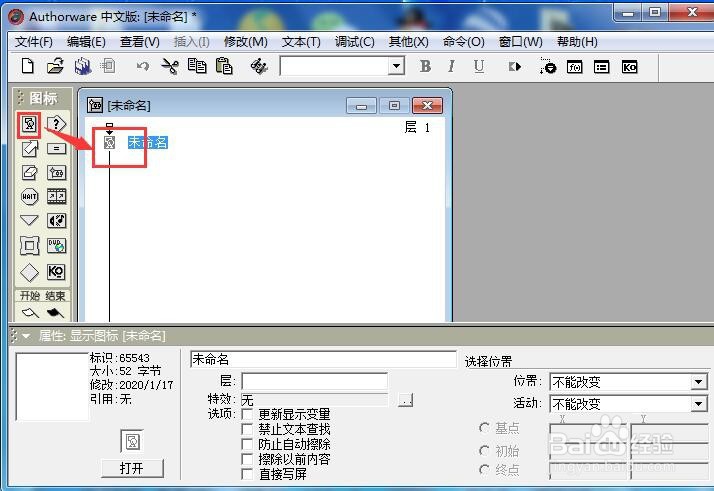
3、双击显示图标,打开工具箱;

4、用鼠标点击直线工具;
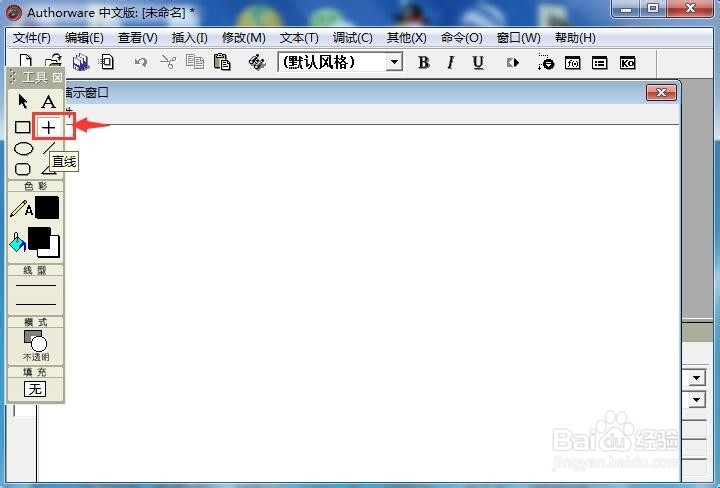
5、点击线型,选择一种粗一点的线型;

6、点击描边色,定义好红色;

7、在演示窗口按下鼠标左键,从左至右的方向拖动鼠标,画出一条红色横线;

8、按下鼠标左键不放,从上向下的方向拖动鼠标,画出一条红色竖线;

9、用以上方法,我们就在Authorware中创建好了需要的红色横线和竖线。

时间:2024-10-12 15:39:22
1、打开Authorware 7.0,进入其主界面中;

2、添加一个显示图标至流程线上;
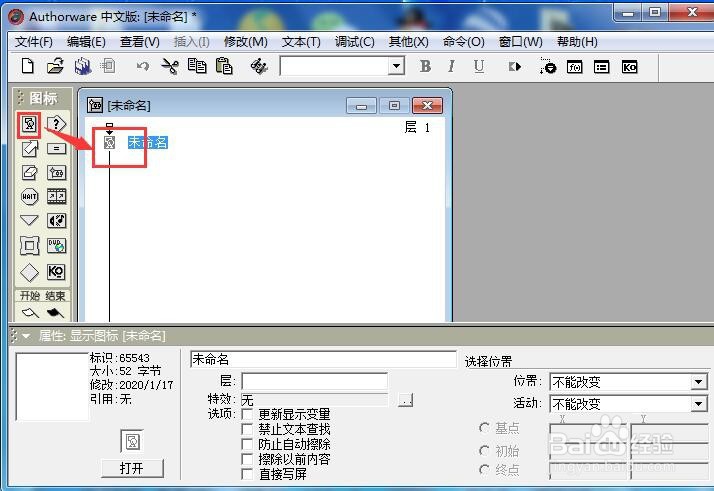
3、双击显示图标,打开工具箱;

4、用鼠标点击直线工具;
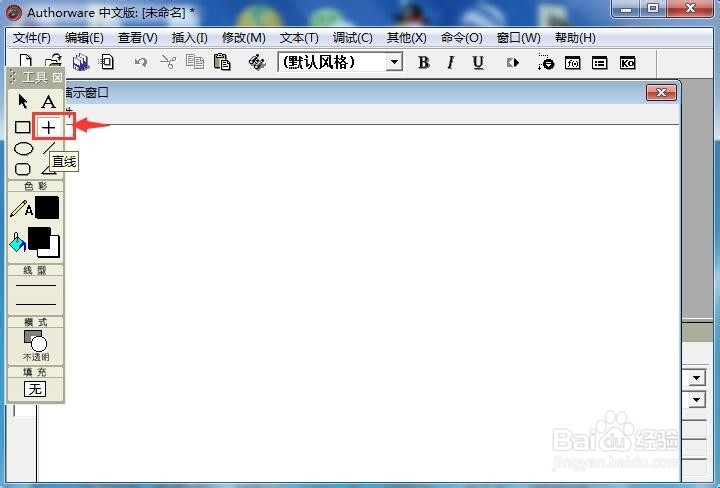
5、点击线型,选择一种粗一点的线型;

6、点击描边色,定义好红色;

7、在演示窗口按下鼠标左键,从左至右的方向拖动鼠标,画出一条红色横线;

8、按下鼠标左键不放,从上向下的方向拖动鼠标,画出一条红色竖线;

9、用以上方法,我们就在Authorware中创建好了需要的红色横线和竖线。

